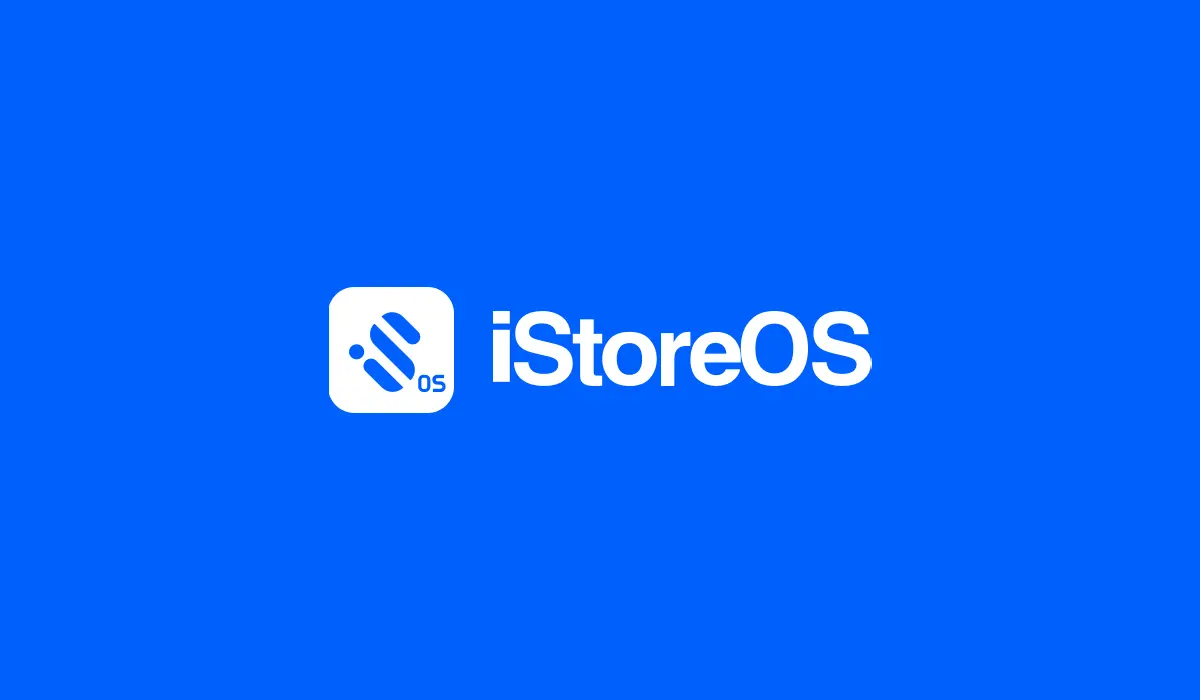iStoreOS 插件安装失败解决方案 🔧
iStoreOS 基于 OpenWRT,因其灵活的插件系统备受青睐。但安装插件时,你可能会遇到各种报错(如错误代码 1、255,或文件冲突)。本文深入分析问题根源,并提供从简单到高级的多种解决方案,帮助你快速恢复插件安装功能。
✨ 本文特色
- 🔧 全面解决方案:从基础命令修复到高级系统调整,覆盖各种场景。
- ⚡ 详细步骤说明:每个命令和操作都配有解释和预期输出。
- 🛡️ 安全操作建议:提供风险提示和数据备份建议,操作更安心。
- 📋 诊断与预防:不仅解决问题,还教你如何排查和预防。
- 🎯 实用技巧汇总:整理了常见错误代码分析和实用检查清单。
📑 导航目录
- ⚠️ 问题根源与常见错误
- 🔧 解决方案一:终端命令修复
- 🔄 解决方案二:系统包恢复
- 🌐 解决方案三:网络与 DNS 修复
- 📦 解决方案四:软件源与依赖处理
- 🔍 高级故障诊断
- 💡 预防措施与日常维护
- 🆘 紧急恢复方法
- 📋 总结与检查清单
⚠️ 问题根源与常见错误
iStoreOS 基于 OpenWRT,插件安装失败可能由多种原因造成。了解根源有助于对症下药。
🐛 常见错误场景:
- 依赖问题:最常见的问题之一。例如,iStoreOS 存在一个已知 BUG,当运行
opkg install curl时会触发,导致后续插件安装失败。错误可能表现为缺少libcurl或其他核心库(如libubox或luci-lib-ipkg)。 - 文件冲突:某个插件尝试安装的文件已被其他插件安装。例如,语言包文件
(.lmo)常发生冲突。 - 软件源混乱:混合使用了多个不兼容的第三方软件源,导致包版本不一致和依赖关系混乱。
- 架构不兼容:尝试安装与当前设备 CPU 架构(如 arm、aarch64、x86_64)不兼容的插件包。
- 网络问题:DNS 解析失败或网络连接不畅,导致无法下载插件包或更新软件源列表。
- 空间不足:设备存储空间不足,无法解压和安装插件。
📊 常见错误代码速查
| 错误代码 | 可能原因 | 初步建议 |
|---|---|---|
| 错误 1 | 依赖缺失(如 libcurl)、文件冲突、或软件源问题 | 尝试安装 libcurl 或 luci-lib-ipkg |
| 错误 255 | 依赖缺失(如 kmod-tun)、架构不兼容 | 检查依赖和架构匹配性 |
| 错误 500 | 内部服务器错误,可能与 Lua 执行或权限有关 | 检查日志,确认插件文件是否完整 |
🔧 解决方案一:终端命令修复
1. 基础修复命令
iStoreOS 一个已知的 BUG 可通过以下命令修复:
|
|
2. 安装关键依赖
如果基础修复无效,尝试安装其他常见依赖:
|
|
3. 完整修复流程
|
|
🔄 解决方案二:系统包恢复
使用 reset_rom_pkgs 工具
这是一个更强大的系统级修复工具,可以重置软件包状态。
方法 A:手动下载运行
- 📥 下载
reset_rom_pkgs工具(可从官方 QQ 群或社区获取)。 - 🖱️ 通过 iStore 应用商店的"手动安装"功能安装。
- 🔄 安装完成后重启系统。
方法 B:使用 Systools 插件(如果已安装)
- 在 Systools 系统工具界面中,找到并运行
reset_rom_pkgs功能。
方法 C:命令行直接运行(如果工具已存在)
|
|
🌐 解决方案三:网络与 DNS 修复
网络问题是导致软件源更新失败和插件下载失败的常见原因。
1. 检查并配置 DNS
DNS 解析失败会导致无法找到软件源服务器。
|
|
推荐使用的公共 DNS 服务器:
223.5.5.5(推荐) 、223.6.6.6(阿里云 DNS)114.114.114.114(114 DNS)8.8.8.8(Google DNS)1.1.1.1(Cloudflare DNS)
配置方法:
|
|
2. 旁路由配置检查
- ✅ 确认旁路由的"使用默认网关"选项已勾选。
- 🌐 检查旁路由本身的网络连接是否正常。
- 🔧 避免局域网中存在多个 DHCP 服务器,这会导致 IP 分配混乱。
3. IPv6 相关问题
IPv6 配置错误有时会导致网络回退缓慢。如果不需要 IPv6,可以考虑关闭它:
- 通过 Systools 系统工具(如果已安装)界面禁用 IPv6。
- 或手动修改网络配置文件(操作前建议备份)。
📦 解决方案四:软件源与依赖处理
1. 检查并优化软件源
混乱的软件源是安装失败的常见原因。
|
|
原则:优先使用官方源,添加第三方源前务必了解其兼容性和可靠性。
2. 处理文件冲突
如果错误提示文件冲突(File conflict),通常是因为两个包提供了相同的文件。
- 策略 1:在安装命令后添加
--force-overwrite选项,强制覆盖文件(谨慎使用)。1opkg install <package-name> --force-overwrite - 策略 2:卸载冲突的另一个插件,然后再安装当前需要的插件。
3. 解决依赖缺失
错误明确提示缺少某个依赖(如 kmod-tun)时:
|
|
4. 空间不足处理
如果设备存储空间不足:
|
|
- 清理缓存:
opkg clean和rm -rf /tmp/opkg-lists/。 - 卸载不用的插件。
- 使用 U 盘扩容 overlay(进阶操作,需谨慎)。
🔍 高级故障诊断
当上述方法效果不佳时,需要深入系统排查。
1. 检查系统日志
日志是寻找问题根源的最佳途径。
|
|
2. 网络诊断
|
|
3. 验证插件完整性
对于特定插件(如网心云),安装不完整会导致问题。
|
|
如果文件缺失,说明安装不完整,需要重新安装。
💡 预防措施与日常维护
养成良好的维护习惯,能减少问题发生。
1. 定期维护
|
|
2. 备份重要配置
|
|
3. 规范操作
- ⚠️ 谨慎添加第三方软件源:仅从可信来源添加,避免混合过多软件源。
- 🔧 避免随意运行不明确的命令:特别是修改系统核心文件的命令。
- 📋 安装插件前:在社区或文档中查看其他用户的反馈和兼容性报告。
🆘 紧急恢复方法
如果所有方法都失败,系统处于不可用状态,可以考虑:
1. 系统重置
|
|
警告:重置操作会丢失当前配置,务必确保已备份重要数据!
2. 重新安装 iStoreOS
- 📥 从官网下载与您设备型号完全匹配的最新版 iStoreOS 镜像。
- 🔄 重新刷写固件(具体方法请参照设备刷机教程)。
- 💾 恢复之前备份的配置。
📋 总结与检查清单
遇到插件安装失败时,你可以按以下清单逐步排查:
✅ 第一步:基础修复
- 运行
opkg update && opkg install libcurl - 运行
opkg install luci-lib-ipkg(针对 Web 界面错误)
✅ 第二步:检查网络与 DNS
- 测试
ping downloads.openwrt.org是否通畅 - 更换为可靠的 DNS(如
223.5.5.5) - 检查旁路由/网关设置,避免 DHCP 冲突
✅ 第三步:处理软件源与依赖
- 检查
/etc/opkg/customfeeds.conf,移除或注释可疑第三方源 - 根据错误提示,手动安装缺失的依赖(如
kmod-*) - 检查存储空间
df -h
✅ 第四步:高级诊断
- 查看系统日志
logread寻找具体错误 - 使用
reset_rom_pkgs工具 - 考虑文件冲突,尝试
--force-overwrite(谨慎)
✅ 第五步:最后手段
- 备份配置
- 执行
firstboot -r重置系统或重新刷机
🎯 保持耐心,依次尝试以上步骤,绝大多数 iStoreOS 插件安装问题都能得到解决。如果问题依旧,请带着详细的错误日志(从
logread中获取)到社区或论坛寻求帮助。